마이크로소프트는 완전히 개선된 Windows 11의 UI 미니멀한 룩을 취하고 있다. OS에서 가장 먼저 눈에 띄는 것은 새로운 작업 표시줄 디자인입니다. 작업 표시줄 설정을 사용자 지정할 수 있지만 크기, 위치 및 색상 변경, 특정 옵션은 더 이상 사용할 수 없습니다.
예를 들어 결합 안 함 옵션은 Windows 11에서 더 이상 지원되지 않습니다. 대신 OS는 아이콘 그룹화에 의존하여 가능한 한 간단하고 깔끔하게 유지합니다. 결합 안 함 기능을 다시 사용하려면 다른 방법을 사용하여 작업을 완료해야 합니다.
Windows 11에서 작업 표시줄 버튼 결합 안 함을 활성화하는 방법
Windows 11용 Explorer Patcher 설치
Windows 11에서 작업 표시줄 결합 안 함 기능을 복원하려면 다음을 설치하십시오. 익스플로러 패쳐 앱. 당신은 할 수 있습니다 GitHub에서 Explorer Patcher 다운로드.
이 옵션을 활성화하려면 릴리스 GitHub에서 섹션을 다운로드하고 dxgi.dll. 그럼 그냥 넣어 dxgi dll Windows 폴더(C:\Windows)로 이동하고 장치를 다시 시작합니다. 작업 표시줄 설정을 조정하고 결합 안 함을 활성화할 수 있는지 확인하십시오.
옵션을 사용할 수 없는 경우 관리자 권한으로 명령 프롬프트를 시작하고 다음 명령을 실행합니다. taskkill /f /im explorer.exe. 컴퓨터가 Microsoft에서 기호 파일을 다운로드할 때까지 기다렸다가 클래식 작업 표시줄을 지금 사용할 수 있는지 확인하십시오.
설정을 사용자 지정하려면 Explorer Patcher 앱을 시작하고 작업 표시줄 메뉴. 그런 다음 다음과 같은 옵션을 선택하십시오. 누락된 시스템 트레이 아이콘 활성화.
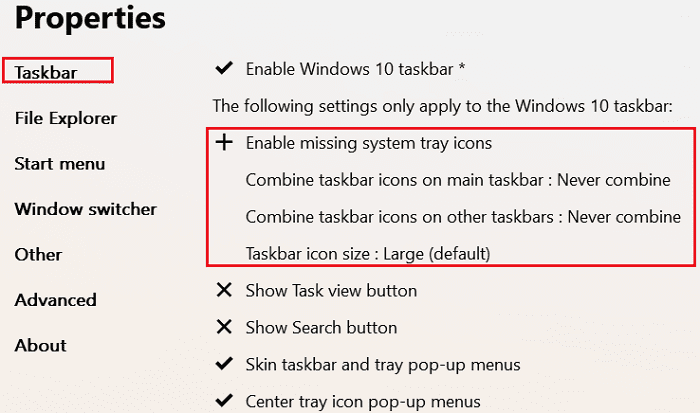
앱 개발자가 설명했듯이 Explorer Patcher는 최신 OS 릴리스에서 더 이상 사용할 수 없는 휴면 Windows 10 기능을 복원합니다. 이 앱을 사용하면 Windows 11의 기본 및 보조 작업 표시줄에서 항상 결합, 가득 찼을 때 결합 및 결합 안 함 기능을 복원할 수 있습니다.
물론 모든 것이 너무 복잡하다고 생각한다면 항상 윈도우 10으로 다운그레이드.
결론
Windows 11에서 작업 표시줄 결합 안 함 옵션을 복원하려면 GitHub에서 Explorer Patcher 앱을 다운로드하십시오. 이 앱을 사용하면 작업 표시줄 그룹화 옵션을 포함하여 Windows 11에서 휴면 상태인 Windows 10 기능을 복원하고 조정할 수 있습니다.
결합 안 함 옵션을 다시 가져오고 작업 표시줄 단추가 그룹화되지 않도록 했습니까? 아래 의견에 알려주십시오.